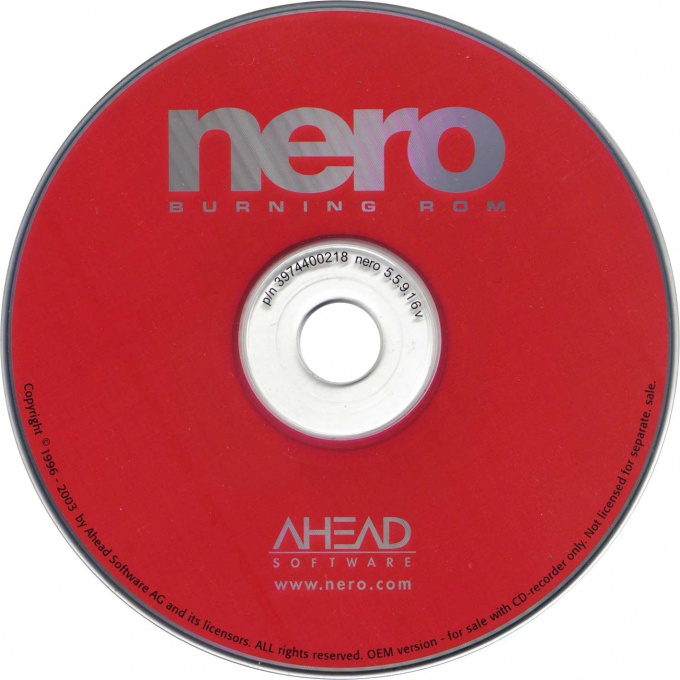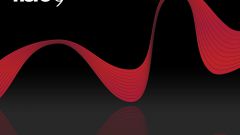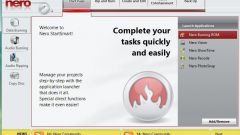Инструкция
1
Nero Image Drive работает с файлами образов дисков своего собственного формата *.nrg и с расширением *.iso. То есть файлы должны быть созданы этой программой, либо быть стандартными *.iso-файлами. С образами других форматов эта утилита не справится. Строго говоря, встроенная программа для записи и эмуляции дисковода от Nero имеет мало преимуществ перед специализированными решениями. Но в тех случаях, когда уже оплачен пакет программ от Nero, имеет смысл пользоваться его виртуальным приводом для дисков.
2
Чтобы активировать Image Drive в системе Windows XP, откройте «Панель управления». Для этого нажмите кнопку «Пуск» и выберите «Панель управления». Дважды щелкните значок с надписью Image Drive. Откроется окно настроек, в котором отметьте галочкой пункт «Монтировать образы при загрузке», а также отметьте пункт «Разрешить привод» под вариантом «Первый дисковод». Нажмите кнопку «Применить» и подождите примерно минуту. После этого нажмите кнопку «ОК» и перезагрузите компьютер, чтобы в системе появился новый виртуальный дисковод.
3
Пользователи Windows 7 и Windows Vista для активации Image Drive должны запустить стартовую панель Nero StartSmart. Затем перейдите на закладку «Дополнения» и нажмите кнопку «Смонтировать образ диска». Появится окно настроек, такое же как в предыдущем этапе - проставьте галочки в тех же пунктах и перезагрузите компьютер.
4
После перезагрузки компьютера откройте «Мой компьютер», чтобы убедиться, что дисков стало на один больше, чем раньше.
5
Запустите Nero StartSmart, перейдите на новую закладку «Виртуальный привод / Image Drive», выберите кнопку «Открыть образ» и укажите файл с образом игры, которую вы хотите установить. Обычно через несколько секунд появляется окно автоустановщика игры. Если нет, то откройте через «Мой Компьютер» ваш виртуальный дисковод и запустите установку желаемой игры.
Источники:
- как работать с неро